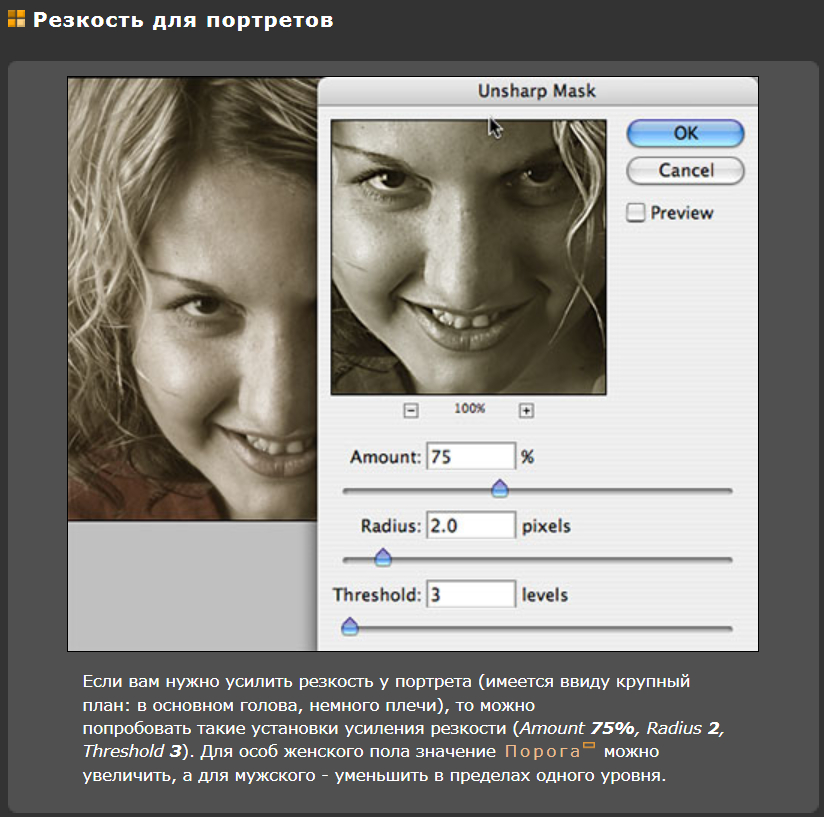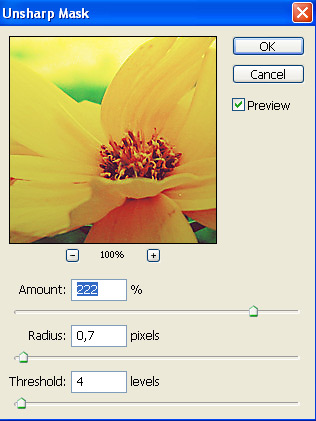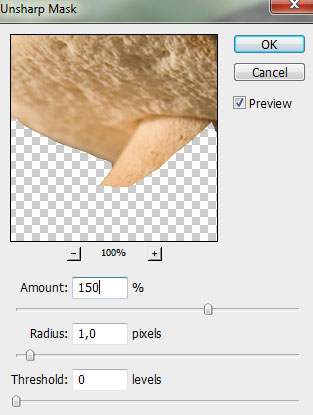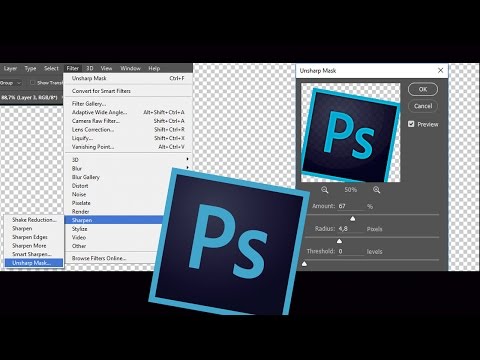Урок 35. Unsharp Mask / (USM) – Нерезкое маскирование / Контурная резкость / Маска нерезкости._
Вы узнаете:
- Что правильный ореол – это секрет хорошей резкости.
- К чему может привести неаккуратное использование фильтра USM.
- Как не переборщить с настройками Amount (Эффект) и Radius (Радиус).
- На что влияет параметр Threshold (Порог/Изогелия).
- В каком порядке производить настройку параметров фильтра.
- Для чего нужно проводить настройку контурной резкости перед печатью.
- Как повысить резкость через маску. Придать глазам выразительности.
- Как пользоваться коммандой Apply Image (Внешний канал).
Урок состоит из следующих разделов:
1. Обучающее видео.
2. Усиление резкости.
3. Фильтр Unsharp Mask (Контурная резкость).
4. Amount (Эффект).
5. Radius (Радиус).
6. Threshold (Порог/Изогелия).
7. Порядок работы.
8. Дополнительная настройка резкости перед выводом на печать.
9. Повышение резкости в каналах.10. Повышение резкости через маску.
11. Вопросы.
12. Домашнее задание.
Усиление резкости
Unsharp Mask / (USM) – Нерезкое маскирование / Контурная резкость / Маска нерезкости / Нерезкая маска — Это названия одного и того же фильтра Unsharp Mask с разным переводом в русскоязычном издании. На первый взгляд может показаться странным, что фильтр с таким названием повышает резкость (наверно из-за этого русский перевод в CS4, CS5 и CS6 звучит как Контурная резкость). В программе вы можете найти несколько фильтров для повышения резкости. У каждого есть свои достоинства и недостатки. На мой взгляд, очень прост в использовании и неплохие результаты дает фильтр High Pass (Цветовой контраст), если применить его к копии слоя с режимом наложения Overlay (Перекрытие). Однако такие профессионалы как Дэн Маргулис отдают предпочтение фильтру Unsharp Mask (Контурная резкость). Кстати, великий испанский художник Эль Греко считается родоначальником теории не резкого маскирования.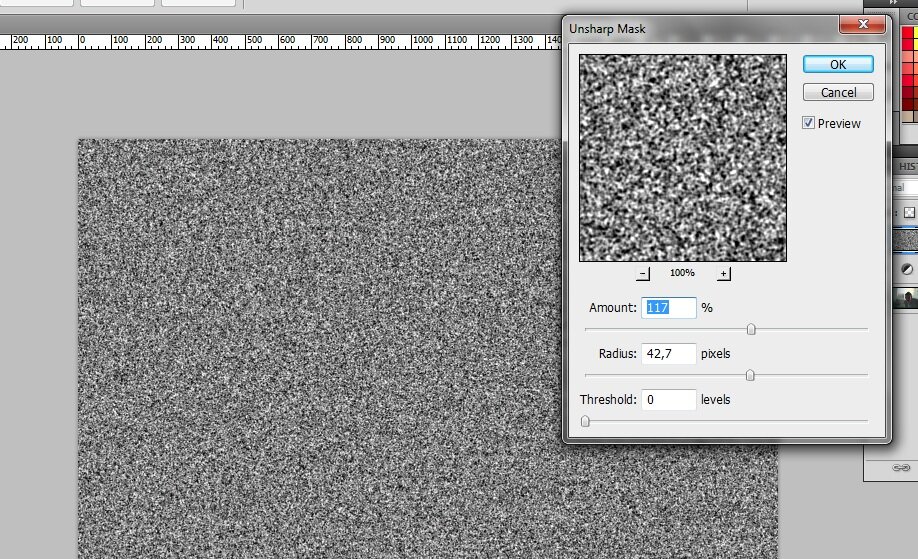
Второе рождение «нерезкое маскирование» получило во времена пленочных фотоаппаратов. Для повышения резкости необходимо увеличить контраст между соседними областями. Раньше это делали так: в увеличитель вставляли негатив, наложенный на его размытую копию,
и увеличивали время экспонирования в 2 раза. Светлые стороны краев пропечатывались еще светлее, а темные – темнее. В итоге на контрастных границах появлялся «ореол».
Фильтр Unsharp Mask (Контурная резкость).
Вернемся из экскурса в прошлое к нашему времени и попробуем разобраться с этим фильтром. После применения фильтра Unsharp Mask (Контурная резкость) изображение кажется более сфокусированным, более резким за счет ореолов в переходных зонах. Правильный ореол – это секрет хорошей резкости. Фильтр Unsharp Mask (Контурная резкость) позволяет достаточно точно контролировать ореол.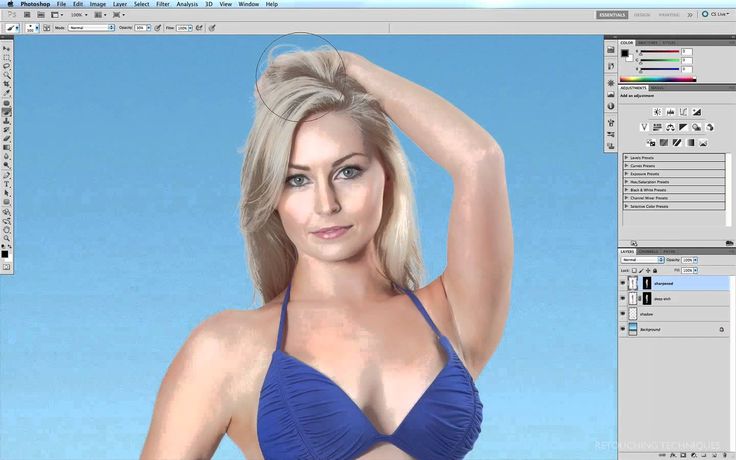
Фильтр Unsharp Mask (Контурная резкость) не различает границ объектов – он лишь ищет разницу в контрасте, поэтому шумы и подчеркивание текстуры являются неприятным дополнением – ложкой дегтя в бочке с медом.
Если нерезкое маскирование применять неаккуратно, оно может состарить кожу лица лет на двадцать. Усиление резкости должно выполняться ближе к концу процесса коррекции, после применения Кривых и только однократно.
Как добиться резкости и естественность одновременно?
Выберите элемент меню Filter – Sharpen (Усиление резкости) – Unsharp Mask (Нерезкое маскирование или контурная резкость).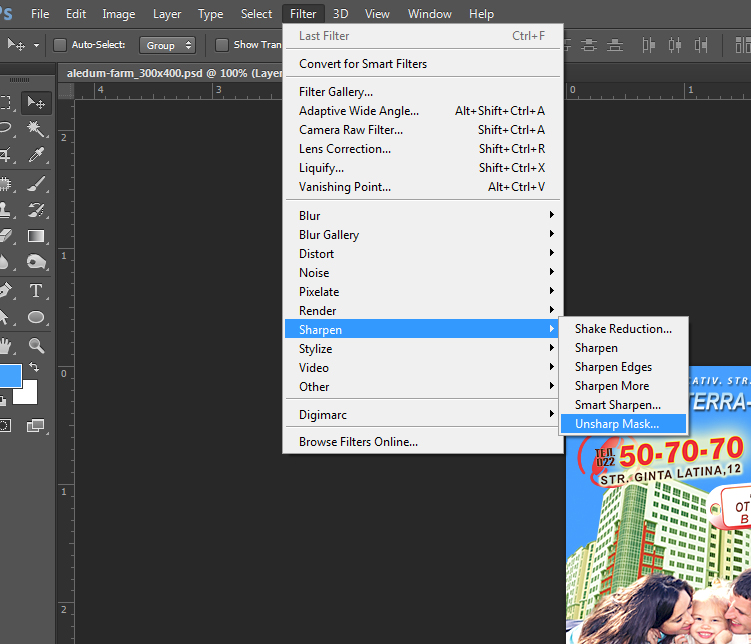 Появится окно, в котором всего три настраиваемых параметра. Попробуем с ними разобраться.
Появится окно, в котором всего три настраиваемых параметра. Попробуем с ними разобраться.
Amount (Эффект)
Диапазон от 0 до 500% – определяет, как сильно затемняются или осветляются области, находящиеся на границах контура. При Amount (Эффект) = 500 ореолы становятся либо абсолютно черными, либо абсолютно белыми. В определенный момент (определяется индивидуально для каждого снимка) вы поймете, что увеличивать значение Amount (Эффект) бессмысленно, так как сделать белый пиксель еще белее невозможно.
Установив значение 100 %, вы увеличите разницу в тоне на пограничных участках в 2 раза. Значение меньше 50% подойдет для естественных объектов, большее значение потребуется для объектов с четкими границами. На ширину ореола этот параметр не влияет.
Radius (Радиус)
Этот параметр будет влиять на ширину ореола. Radius (Радиус) =1.0 пикселю не означает ширину ореола в один пиксель. Ширина ореола может быть 4~6 пикселей, включая переход от светлого к темному.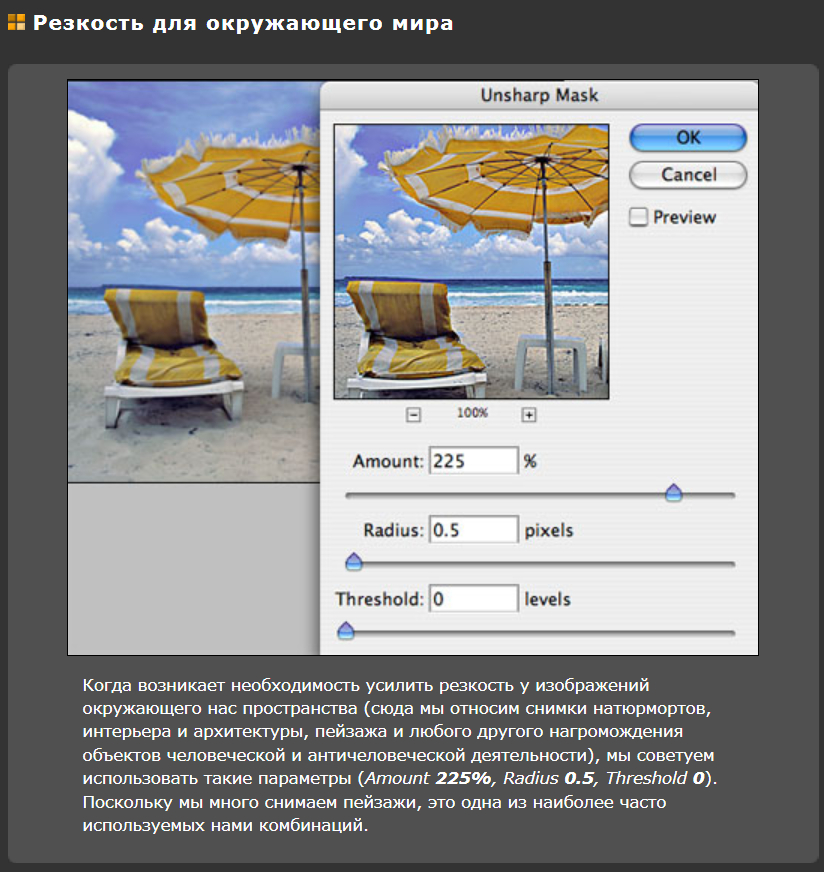 Если вы значительно увеличиваете радиус, то уменьшите значение Amount (Эффект), чтобы не пострадала резкость. При больших значениях Radius (Радиус) можно немного повысить Threshold (Изогелия). Ненужного выделения текстуры в этом случае не происходит, а границы объектов остаются резкими.
Если вы значительно увеличиваете радиус, то уменьшите значение Amount (Эффект), чтобы не пострадала резкость. При больших значениях Radius (Радиус) можно немного повысить Threshold (Изогелия). Ненужного выделения текстуры в этом случае не происходит, а границы объектов остаются резкими.
Небольшое значение радиуса (меньше 1 пикселя) и высокое значение Amount (Эффект) используется для усиления резкости очень четких мелких деталей (большое значение может размыть их). Значение радиуса 1~2 пикселя при среднем значении Amount (Эффект) подойдет для достаточно четких изображений. Радиус 2~10 пикселей и небольшое значение Amount (Эффект) используйте для слегка размытых изображений. Значение радиуса от 10 до 20 и низкий процент Amount (Эффект) для совсем размытых изображений. Радиус более 20 пикселей и небольшое значение Amount (Эффект) хорошо повышает контраст и производит в изображении фантастические изменения. Этот метод имеет название «hiraloam» – High Radius low Amount (Высокий радиус, низкий эффект).
Threshold (Порог/Изогелия).
Threshold (Порог/Изогелия) устанавливает минимальную разницу тона, по которой вычисляется граница. Увеличивая значение Threshold (Изогелия), можно сглаживать небольшую разницу между пикселями в неконтрастных областях и в то же время создавать необходимые ореолы вокруг областей с контрастными границами. Threshold (Изогелия) может снизить акцентирование шумов в тенях. При наличии шумов в исходном изображении можно увеличить значение этого параметра. Начинаем настройку с небольших значений – от 0 до 4. Если шумы не устранились, можно еще немного увеличить это значение. При значениях от 1 до 4 резкость всего изображения не пострадает. Свыше 10 – получается менее резкое изображение.
Начинаем настройку с небольших значений – от 0 до 4. Если шумы не устранились, можно еще немного увеличить это значение. При значениях от 1 до 4 резкость всего изображения не пострадает. Свыше 10 – получается менее резкое изображение.
При Radius (Радиус) менее 1 пикселя большая величина Threshold (Изогелия) способна свести на нет весь достигнутый эффект резкости. При большом радиусе этот параметр нужно увеличить, чтобы избежать шумов и зернистости.
Работая в окне Unsharp Mask (Нерезкое маскирование или Контурная резкость) следите, чтобы ореолы не обесцветились до белого цвета.
Порядок работы:
Сначала подберите правильное значение радиуса. Для этого выставите большое значение Amount (Эффект) – 400 и Threshold (Порог/Изогелия) установите – 0. Уменьшите Amount (Эффект). Увеличивая радиус, вы поймете, что для сохранения резкости величину Amount (Эффект) нужно уменьшить. Двигая ползунки в противоположных направлениях, можно получить похожий эффект резкости при разных значениях.
И, наконец, отрегулируйте Threshold (Изогелия), чтобы подавить шумы и не допустить подчеркивания посторонней структуры, например зерна пленки.
Если изображение большое, имеет смысл отключить Preview (Просмотр). Включите его, когда будут сделаны все настройки. Это позволит вам избежать потери времени на просчет промежуточных результатов.
После применения фильтра Unsharp Mask (Контурная резкость) посмотрите все изображение в масштабе 100 процентов, чтобы определить, не появилось ли каких-нибудь новых проблем. Обнаружив новые шумы, либо устраните их инструментами Clone Stamp (Штамп) и Healing brush (Лечащая кисть), либо выберите другие настройки фильтра, отменив предыдущий шаг. Не увеличивайте масштаб изображения, чтобы лучше рассмотреть эффект работы фильтра. Делать это следует только в масштабе 100%.
Следите за тем, чтобы:
- 1. Цвета не изменялись.
- 2. Ореолы не были слишком широкими и не резали глаза.
- 3. Не появились нежелательные детали.

- 4. Шум и зернистость не должны усилиться.
Если после применения Фильтра Unsharp Mask (Контурная резкость) вам покажется, что резкость завышена, ослабьте эффект командой Fade (Ослабить) в меню Edit (Редактирование).
Дополнительная настройка резкости перед выводом на печать
При выводе на печать резкость в изображении снижается. Для того чтобы изображение на бумаге выглядело так же хорошо как и на мониторе, следует дополнительно увеличить резкость. Не пытайтесь совместить обычную настройку резкости и дополнительную. Если в изображении присутствуют слишком тонкие детали, то может появиться зубчатость диагональных линий. Усиление резкости сделает этот дефект более заметным.
Тоновая печать: Это обычная печать. Установите масштаб просмотра 100%. Отодвиньтесь от монитора. Настройте резкость, чтобы все выглядело хорошо на мониторе. Этого будет вполне достаточно.
Растровая печать:Это печать с оттисков специально созданных форм. Обычно применяется в типографиях. При растровой печати детали изображения разбиваются на точки. Поэтому необходима дополнительная настройка резкости. Визуально ухудшаем его качество на мониторе (оно становится перефокусированным), но делаем это специально, чтобы при печати не пропала резкость.
При растровой печати детали изображения разбиваются на точки. Поэтому необходима дополнительная настройка резкости. Визуально ухудшаем его качество на мониторе (оно становится перефокусированным), но делаем это специально, чтобы при печати не пропала резкость.
Есть формула, по которой можно приблизительно посчитать величину Радиуса: Разрешение изображения нужно разделить на 200. Для изображения с разрешением 300 ppi можно использовать Радиус – 1,5 (300/200), для изображения 200 ppi – 1 (200/200).
Для изображений с высоким разрешением для печати выберите значение параметра Amount (Эффект) в пределах между 150 и 200%.
Размер печатного оттиска очень важен при настройке резкости. Если вы готовите изображение для наружной рекламы, значения радиуса можно увеличить. Издали широкие ореолы не будут видны, а картинка будет казаться достаточно резкой. Для маленьких изображений лучше увеличить значения Amount (Эффект) и Threshold (Изогелия), а радиус сделать поменьше.
Повышение резкости в каналах
Фотография Надежды Акимовой сделана Надеждой Глазовой
Примените фильтр Unsharp Mask (Контурная резкость) только к красному и зеленому каналам в RGB-изображении.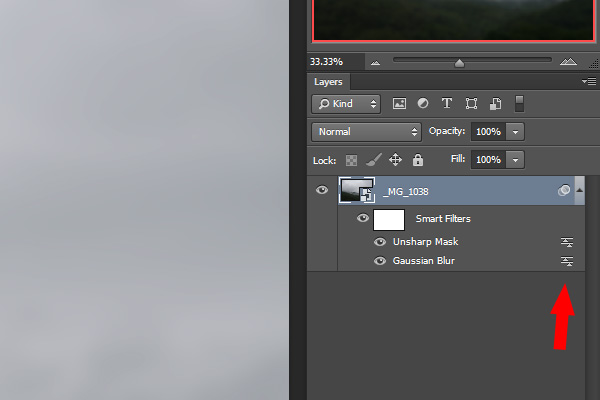 Синий канал часто бывает сильно зашумлен и увеличение резкости в нем может привести к увеличению артефактов. Для синего канала лучше применить фильтры устраняющие шумы, например фильтр Dust & Scratches (Пыль и царапины). Увеличивая резкость в двух каналах, задайте одинаковое значение радиуса (1~2 пикселя). Amount (Эффект) для зеленого канала установите выше, чем для красного. Используйте после применения фильтра команду Edit (Редактирование) – Fade (Ослабить), выбрав в списке Mode режим Luminosity (Яркость). Тот же результат получится, если преобразовать изображение в режим Lab и применить фильтр Unsharp Mask (Контурная резкость) к каналу L (Яркость), чтобы усилить яркость, не изменяя цвет. Но лишняя смена режимов неизбежно ухудшит качество, так что не стоит менять цветовую схему, если нет других предпосылок для этого.
Синий канал часто бывает сильно зашумлен и увеличение резкости в нем может привести к увеличению артефактов. Для синего канала лучше применить фильтры устраняющие шумы, например фильтр Dust & Scratches (Пыль и царапины). Увеличивая резкость в двух каналах, задайте одинаковое значение радиуса (1~2 пикселя). Amount (Эффект) для зеленого канала установите выше, чем для красного. Используйте после применения фильтра команду Edit (Редактирование) – Fade (Ослабить), выбрав в списке Mode режим Luminosity (Яркость). Тот же результат получится, если преобразовать изображение в режим Lab и применить фильтр Unsharp Mask (Контурная резкость) к каналу L (Яркость), чтобы усилить яркость, не изменяя цвет. Но лишняя смена режимов неизбежно ухудшит качество, так что не стоит менять цветовую схему, если нет других предпосылок для этого.
Повышение резкости через маску
Чаще всего этот прием используется для усиления резкости глаз в портретах. Изображения становятся более выразительными.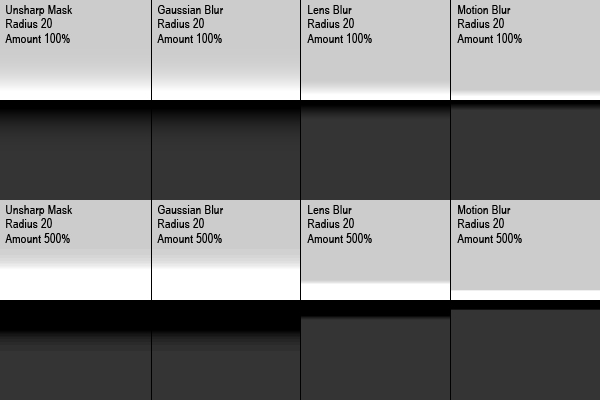
Создайте копию фонового слоя. Переключитесь на палитру Chanals (Каналы). Скопируйте красный канал. Контраст между глазами и кожей самый лучший именно в красном канале. Инвертируйте его Ctrl+I. Выберите кисть черного цвета и закрасьте все, кроме глаз.
Перейдите на канал RGB, чтобы вернуть цветность.
Переключитесь на палитру Lauers (Слои). Нажмите значок маска слоя. В меню Image (Изображение) выберите Apply Image (Внешний канал).
Слой выберите – Фон копия. Канал – тот, который только что создали (Красный копия). Режим наложения – Обычный, Непрозрачность – 100%.
Нажмите ОК. В палитре слои переключитесь с миниатюры маски на миниатюру изображения. Примените фильтр Unsharp Mask (Контурная резкость).
Маска защитит кожу лица от воздействия фильтра. В результате резкость глаз усилится, а кожа останется гладкой.
Рассмотрим еще один пример усиления резкости с применением маски.
Защитив маской небо, мы можем повысить резкость остального изображения.
Скопируйте фоновый слой. Перейдите в палитру Каналы. По очереди нажмите на каждый канал и выберите тот в котором контраст между небом и остальным изображением будет просматриваться наиболее четко. Это скорее всего будет либо красный, либо синий канал. У меня это Синий канал. Выберите его, скопируйте и инвертируйте. Для того чтобы инвертировать изображение нажмите Ctrl + I или нажмите в меню Image (Изображение) – Adjustments (Коррекция) – Invers (Инверсия).
Выберите в меню Image (Изображение) – Adjustments (Коррекция) – Levels (Уровни). Сдвиньте ползунки немного к центру, чтобы усилить контраст. Или сделайте это инструментом Curves (Кривые) с дополнительным созданием S-образной кривой. Нажмите ОК. Перейдите на канал RGB. Переключитесь на палитру Lauers (Слои). Нажмите значок маска слоя. В меню Image (Изображение) выберите Apply Image (Внешний канал).
Слой выберите – Фон копия. Канал – Синий копия. Режим наложения – Обычный, Непрозрачность – 100%.
А теперь поработаем с небом. Примените к маске фильтр Gaussian Blur (Размытие по Гауссу) с небольшим радиусом: один – три пиксела (зависит от размера и разрешения изображения). Это уменьшит шум и переход между областями станет менее заметен. В палитре слои переключитесь с миниатюры маски на миниатюру изображения. Примените фильтр Unsharp Mask (Контурная резкость). Маска защитила небо от зашумления.
Примените к маске фильтр Gaussian Blur (Размытие по Гауссу) с небольшим радиусом: один – три пиксела (зависит от размера и разрешения изображения). Это уменьшит шум и переход между областями станет менее заметен. В палитре слои переключитесь с миниатюры маски на миниатюру изображения. Примените фильтр Unsharp Mask (Контурная резкость). Маска защитила небо от зашумления.
Пользуйтесь Фильтром Unsharp Mask (Контурная резкость) аккуратно и у вас получатся четкие изображения. Постарайтесь не переборщить с настройками. Прежде чем воспользоваться фильтром, сохраните изображение, чтобы в любой момент вернуться к нему и попробовать улучшить результат.
Вопросы:
- Эффект (Amount)…
– влияет на ширину ореола.
– снижает шумы.
– изменяет интенсивность ореолов резкости.
- Можно ли ослабить воздействие фильтра на изображение.
– Да. Меню Edit(Редактирование) – Fade(Ослабить)
– Нет. Ослабить нельзя, можно отменить и попробовать выбрать другие настройки.
- На каком этапе лучше применять фильтр Unsharp Mask (Контурная резкость/нерезкое маскирование), если изображение готовится для печати?
– Сразу после открытия документа.
– В любой момент работы.
– После общей коррекции и ретуши, но до работ, связанных с подготовкой к печати (до установки точек светов и теней).
– До применения инструмента Curves(Кривых).
- Какой порядок настойки фильтра?
– Эффект (Amount) – Радиус(Radius) – Порог или Изогелия (Threshold).
– Радиус(Radius) – Эффект (Amount) – Изогелия (Threshold).
– Изогелия (Threshold) –Радиус(Radius) – Эффект (Amount).
Домашнее задание:
- Откройте файл веер1.jpg. Примените к изображению фильтр Unsharp Mask (Контурная резкость/нерезкое маскирование).
- Найдите в своем архиве фотографию (портрет) и пейзаж с голубым небом. Примените фильтр Unsharp Mask (Контурная резкость/нерезкое маскирование), используя маску для защиты от шумов.

Отзывы и замечания учеников из группы тестирования учебника. Ответы на заданные вопросы добавлены в урок:
Настя: — Честно скажу, ждала от тебя урок про нерезкое маскирование.. Просто до этого прочитала несколько статей как повышать резкость на снимках — там было много теории мне не нужной, т.к. я ее не запомнила. Помню, что есть урок про то, как исправить недостатки этого инструмента (шумы, изменение цвета и т.п.) Кстати, а про другие инструменты повышения резкости уроки будут? Просто тоже хотелось бы в твоей интерпретации по изучать другие инструменты резкости. В твоем уроке тоже есть теория, но она не напрягает. Мне, правда до сих пор не понятно как правильно настроить эти параметры, чтобы не перестараться и увеличить качество фото. Тут, видимо, главное практика и чувство меры. Последовательность того, как правильно пользоваться инструментом помогает новичкам разобраться в этом инструменте. Понравились доп. B.Olga.B: — Урок понравился, не такой простой, как кажется, когда смотришь видео материал….Можно очень долго «играться» подбирая нужные параметры… как Вы отметили, все дело в практике. Столкнулась с сложностью выбора фотографии для домашнего задания, что бы был виден результат обработки…. Спасибо большое….. Елена З: — Света, я раньше боялась этого фильтра, просто не знала как им пользоваться, теперь порядок мне известен: радиус, эффект, порог. В ДЗ в обоих фото у меня получились настройки — большой радиус, малый эффект. Еще очень понравилось использование маски на основе канала, очень нужно и быстро. Надежда Диденко: — По поводу 35 урока. Довольно подробно все описано и вроде бы все понятно. Так что замечаний в этот раз немного. (Автор: Как я не старалась писать грамотно, но Надежда все-таки нашла еще 11 ошибок. Надежда, спасибо Вам, я теперь пишу намного лучше, делаю меньше ошибок, работаю над собой.) Бабенко Юлия: — Спасибо за урок. Все понятно, результаты понравились!! Елена Михайлова: — (Автор: Елена, Вам тоже огромное спасибо! Вы с Надеждой так качественно проверяете уроки и я Вам очень благодарна за этот труд. Благодаря вашим стараниям я стала писать намного грамотнее и более серьезно отношусь к орфографии и пунктуации)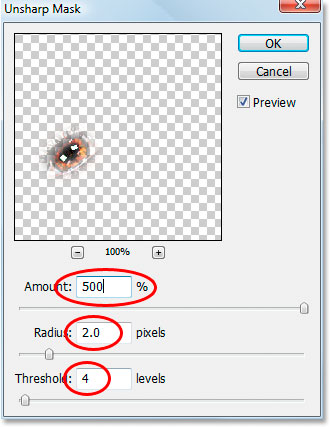 уроки как увеличить резкость части изображения. Только в текстовой части там где выделяется небо (чтобы его замаскировать) пропущен этап инверсии копии синего канала. У тех, кто не имеет возможности смотреть видео уроки могут возникнуть проблемы из-за пропуска этого пункта. ДЗ затруднений как всегда не вызвало.
уроки как увеличить резкость части изображения. Только в текстовой части там где выделяется небо (чтобы его замаскировать) пропущен этап инверсии копии синего канала. У тех, кто не имеет возможности смотреть видео уроки могут возникнуть проблемы из-за пропуска этого пункта. ДЗ затруднений как всегда не вызвало. И вообще много чего узнала нового для себя из ваших уроков. Будут ли еще уроки?
И вообще много чего узнала нового для себя из ваших уроков. Будут ли еще уроки?
Повышаем резкость фильтром Unsharp Mask (нерезкая маска)
Обработка фотографий
Иногда при обработке фотографии может возникнуть задача увеличения резкости изображения.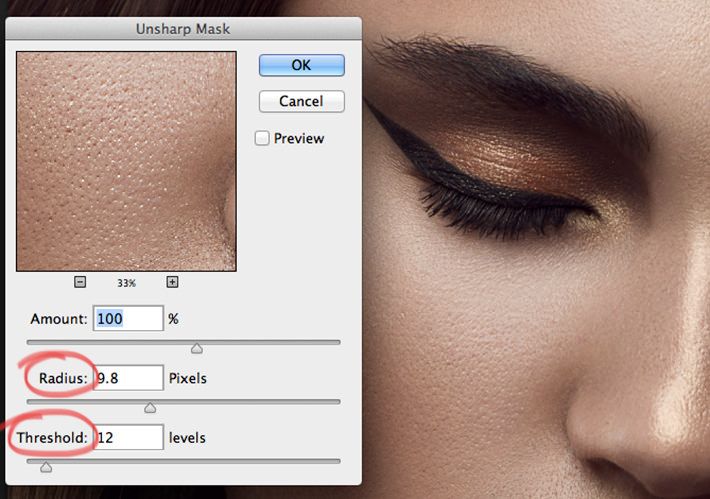 В статье о повышении резкости я писал о том, как это можно сделать быстро. В этой статье мы разберем, как добиться повышения резкости фотографии наиболее гибко. Для этого мы рассмотрим фильтр «Unsharp Mask» или «Нерезкая маска» из группы «Sharpen» («Резкость«) программы Фотошоп. Название «нерезкая маска» выглядит странным для фильтра, который как раз повышает резкость. На самом деле все объясняется достаточно просто — этот термин ведет свою историю с эффекта, который применяли для увеличения четкости еще в пленочной фотографии. Он основан на создании немного размытой позитивной копии негатива фотографии, которая при наложении на сам негатив при печати позволяла улучшить резкость.
В статье о повышении резкости я писал о том, как это можно сделать быстро. В этой статье мы разберем, как добиться повышения резкости фотографии наиболее гибко. Для этого мы рассмотрим фильтр «Unsharp Mask» или «Нерезкая маска» из группы «Sharpen» («Резкость«) программы Фотошоп. Название «нерезкая маска» выглядит странным для фильтра, который как раз повышает резкость. На самом деле все объясняется достаточно просто — этот термин ведет свою историю с эффекта, который применяли для увеличения четкости еще в пленочной фотографии. Он основан на создании немного размытой позитивной копии негатива фотографии, которая при наложении на сам негатив при печати позволяла улучшить резкость.
Сразу хочу отметить важный момент — применение нерезкой маски не делает изображение четче, оно лишь усиливает контраст участков, где есть резкое изменение цвета. Визуально изображение кажется более резким, но на самом деле детали, которые были потеряны, не восстанавливаются.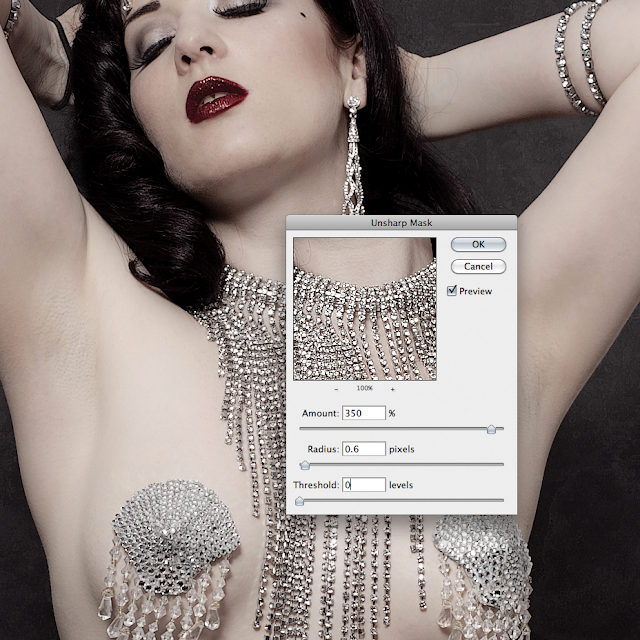 Поэтому применение этого фильтра безусловно способно сделать фотографии более привлекательными, но лишь до определенного уровня. А вот исправить ошибки фокусировки, при которых потеряны существенные детали, этой методике не под силу.
Поэтому применение этого фильтра безусловно способно сделать фотографии более привлекательными, но лишь до определенного уровня. А вот исправить ошибки фокусировки, при которых потеряны существенные детали, этой методике не под силу.
Переходим от теории к практике. В качестве примера возьмем фотографию сделанную на Московском Автосалоне 2008.
Фотография получилась, на мой взгляд, слишком мягкой. От такого количества яркого искусственного света ждешь резких бликов на металле и более контрастных переходов. Как раз то, что надо для применения нечеткого маскирования.
Как обычно создадим новый слой (про то, как это сделать написано в моей статье о слоях в Фотошопе) и применим к нему «Unsharp Mask» или «Нерезкая маска«, для этого открываем меню «Filter» («Фильтр«) и выбираем его из группы «Sharpen» («Резкость«).
Появляется новое окно с настройками нашего фильтра. Разберемся с каждым ползунком в отдельности.
Разберемся с каждым ползунком в отдельности.
«Amount» («Сила эффекта«) — отвечает за степень усиления четкости, при повышении значения, повышается резкость. По сути amount определяет усиление контрастасоседних участков изображения, находящиеся на границах контура. Значение 100 процентов означает, что разница в тоне на границе светлого и тёмного участка усилится в два раза. Увеличение значения параметра делает переходы отчетливее, но, если перейти некий рубеж, контрастность возрастет слишком сильно. Это будет заметно в виде появления «зерен» и пропадания деталей на однотонных участках.
К частям фотографии был применен фильтр «Unsharp Mask» с разными настройками параметра «Amount«, остальные настройки идентичны. На полноразмерном изображении видно, что уже при значении 100% начинают появляться признаки перешарпа, а при значении 200% появляется шум и общая резкость падает.
Следующая настройка фильтра — «Radius» («Радиус«) — определяет ширину зоны действия фильтра. Если взят маленький радиус, то будет увеличиваться резкость узкой полоски вдоль границы цветового перехода, при этом подчеркиваются мелкие детали изображения. При увеличении значения, ширина полоски увеличивается, и если слишком сильно его поднять, это может привести к потере деталей.
Если взят маленький радиус, то будет увеличиваться резкость узкой полоски вдоль границы цветового перехода, при этом подчеркиваются мелкие детали изображения. При увеличении значения, ширина полоски увеличивается, и если слишком сильно его поднять, это может привести к потере деталей.
Как и в верхнем примере к разным частям применен фильтр с разными параметрами «Radius«. При значении 7 уже заметно сглаживание переходов, а при 15 машина теряет острые грани и выглядит пластмассовой.
«Threshold» («Порог«) — третья и последняя настройка фильтра, которая используется при определении насколько различаются соседние тона, и, если различие меньше указанного значения, они не обрабатываются. «Порог» нужен для того, чтобы фильтр не обрабатывал области с малым контрастом. Например если у картинки присутствует «цифровой шум», то применение фильтра его усилит, но при правильной настройке «Threshold» этого можно избежать.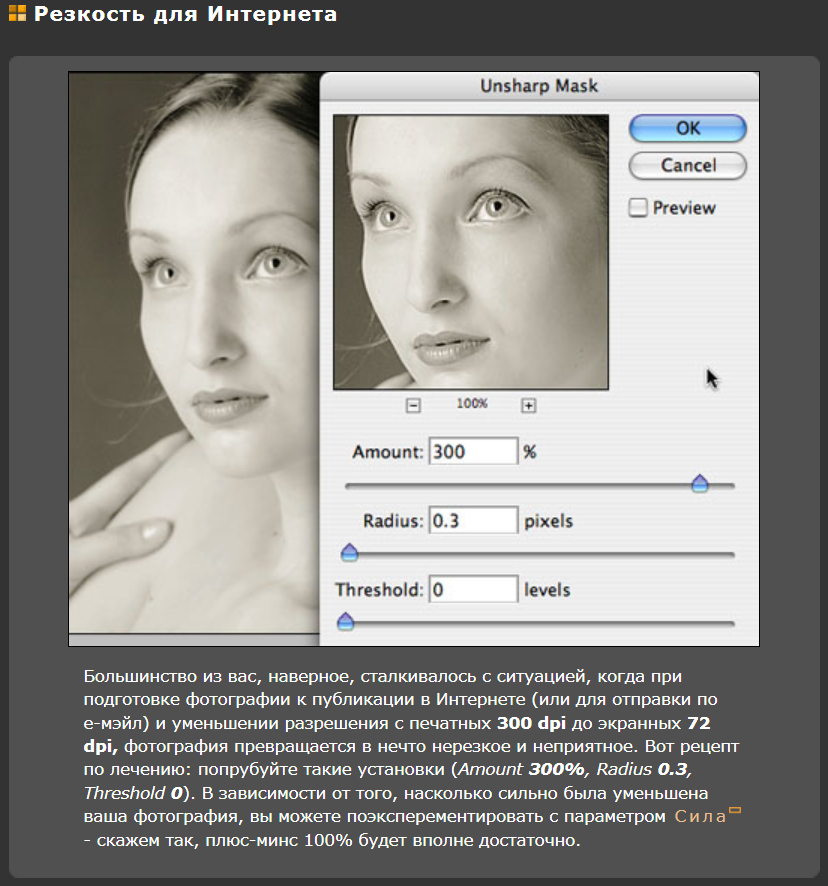
И вновь пример. При значении «Threshold» 0 вся картинка подверглась воздействию фильтра и эта область самая резкая, при 20, работа фильтра уже менее заметна, а на 40 отличий от начального состояния практически нет.
Какую же комбинацию параметров выбрать в нашем случае? Картинка не очень большая, поэтому я выбрал следующие значения 121-0,7-0. После применения фильтра появился нежелательный эффект — вся картинка стала резче, поэтому я размыл задний план, применяя методику, описанную в статье о размытие фона.
На мой взгляд фотография стала более объемной и живой, но добиться этого помогла комбинация приемов по усилению резкости и последующему размытию фона.
Фильтр «Unsharp Mask» («Нерезкая маска«) позволяет увеличивать резкость фотографии, что положительно сказывается на их восприятии. Эффект нерезкого маскирования может быть полезен при подготовке изображения к печати или при обработке после уменьшения, когда становится заметна некоторая потеря четкости.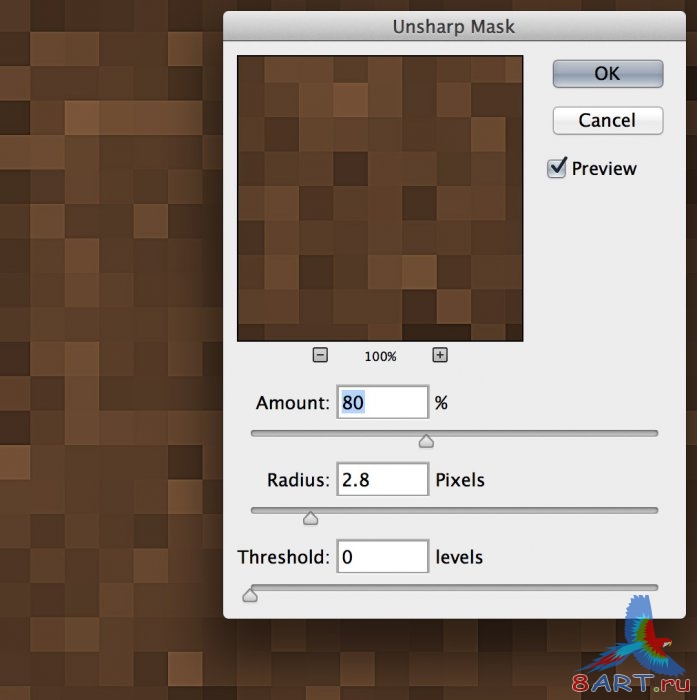 При этом стоит помнить, что неверная комбинация параметров может привести к исчезновению деталей, особенно в ярких и темных областях снимка, усилению цифрового шума, и общей неестественности фотографии.
При этом стоит помнить, что неверная комбинация параметров может привести к исчезновению деталей, особенно в ярких и темных областях снимка, усилению цифрового шума, и общей неестественности фотографии.
Более подробно про подбор параметров я расскажу в следующей статье. Если кратко, то для печати, особенно с уменьшением, нужно несколько «перешарпить» фотографию т.к. растрирование уменьшает резкость, а в случае подготовки фотографии для «монитора» нужно следить за возможной потерей деталей и по возможности не допускать ее при использовании эффекта.
Ссылки по теме:
Нерезкое маскирование в википедии.
маска для лица — английский перевод
маска для лица — английский перевод — Lizarderдля — перевод :
для — перевод :
Is for
для — перевод :
For an
маска для лица — перевод :
Facial mask
для — перевод :
For by
маска для лица — перевод :
Face pack
для — перевод :
For the
лица — перевод :
Of the person
лица — перевод :
Faces of
для — перевод :
Fort he
ключевые слова : This People Make More Faces Facial Expression Wipe Behalf Mask Mask Wore Glass
Маска для каталогов | Directory mask |
Маска для файлов | File mask |
Маска для файла | File |
Маска для файла | File mask |
Хорошо, у вас будет маска, чтобы избежать уничтожения лица. | Okay, so you’ll wear a mask to avoid destroying your face. |
Маска | Mass |
Маска | Macros |
Маска | Mass |
Маска | Mask Properties |
Маска | Pattern |
Маска | Pattern |
Маска | Mask |
Маска | The Mask |
Маска сети для локального IP адреса | Netmask for local IP address |
текущая Маска | current Mask |
Альфа маска | Alan Horkan |
Альфа маска | Unsharp Mask |
Маска сети | Netmask |
Маска удаления | Suppression weight mask |
Маска сохранения | Preservation weight mask |
Маска стирания | Erase mask |
Маска стирания | Erase mask |
Нерезкая маска | Unsharp Mask |
Маска подсети | Subnet Mask |
Маска подсети | Subnet Mask |
Маска хоста | Hostmask |
Маска хоста | Hostmask |
Маска подсети | Network Mask |
Маска выделения | Selection mask |
Маска сети | Netmask |
Маска подсети | Subnet Mask |
Простая маска | Wildcard |
Маска защиты | Security mask |
Маска каталога | Directory mask |
Маска создания | Create mask |
Маска подсети | Subnet mask |
Маска прозрачности | Transparency mask |
На Томе маска. | Tom is wearing a mask. |
Неправильная маска сети | No valid netmask |
Маска имени файла | Filename |
Маска имени файла | Filename pattern |
Маска событий ввода | Current Input Event Mask |
Это все маска. | All this is fake. |
Маска защиты каталога | Directory security mask |
Круглая маска Муфасы. | The circle of Mufasa’s mask. |
Похожие Запросы: маска — я не вижу твоего лица — физические и юридические лица — стереть с лица земли — исчезнуть с лица земли — внутренне перемещенные лица — высшие должностные лица — от третьего лица — образования юридического лица — главные действующие лица —
Display this page in English
Эффект t h e нерезкая маска i s v очень тонкий, [. значительно улучшает общий вид изображения. ca.konicaminolta.com ca.konicaminolta.com | Эль-эфек с по de la mscara an t i-nitidez e s muy s […] pero consigue mejoras significativas en el аспект gl obal de una imagen. ca.konicaminolta.com ca.konicaminolta.com |
Полный […] эффект t h e нерезкая маска c a nn не подлежат […] на изображении до сканирования. ca.konicaminolta.com ca.konicaminolta.com | El efecto com pl eto d e l a mscara a nti -niti de z no […] se puede evaluar en la imagen pre-escaneada. ca.konicaminolta.com ca.konicaminolta.com |
Эффекты также включают Sharpen a n d Unsharp Mask . adobe.com adobe.com | Тамбин Los efectos […] incluy en Enf oca r y Mscara de des enfoque . adobe.com adobe.com |
Нажмите t h e unsharp-mask b u tt , чтобы открыть диалоговое окно unsharpmask. ca.konicaminolta.com ca.konicaminolta.com | Хага клик […]
en el b otn de mscara ant i-ni ti dez para abrir el cuadro de d i logo de mscara ant i-ni ti dez. ca.konicaminolta.com ca.konicaminolta.com |
Результат t h e нерезкая маска d i ff […] Разрешение . ca.konicaminolta.com ca.konicaminolta.com | El resul ta do de la mscara ant i-nit id ez difiere […] с разрешением изображения. ca.konicaminolta.com ca.konicaminolta.com |
Эффект т ч е нерезкая маска c a nn нельзя просматривать на изображении до сканирования. ca.konicaminolta.com ca.konicaminolta.com | Haga click en e l rea d e la imagen que utilizar par a el enfoque . ca.konicaminolta.com ca.konicaminolta.com |
Т ч e нерезкая маска s h ar края пера […] на изображении, не влияя на общую контрастность изображения. ca.konicaminolta.com ca.konicaminolta.com | L a mscara ant i-nit id ez определить […] лос бордес де ла imagen грех afectar аль контрасте глобальный де ла imagen. ca.konicaminolta.com ca.konicaminolta.com |
Качество тона, верность и утонченность цвета и […] резкость, без использования o f a n нерезкая маска , a re 900. bigano.com bigano.com | La calidad tonal, la fidelidad y Fineza Cromtica y [. bigano.com bigano.com |
Резкость слегка улучшена с помощью фотографий ho p » нерезкое маскирование » . oarval.org oarval.org | Определить левемент акцента с l «нерезкое маскирование» d e Photoshop. oarval.org oarval.org |
Magic Sharpener очень пригодится там, где есть цифровой фотоаппарат, объектив которого сам по себе […] ht l y unsharp p h ot graph. imageskill.com imageskill.com | Magic Sharpener es imprescindible en el caso de cmaras digitales cuya ptica product en s [. imageskill.com imageskill.com |
Бывает, когда камера не может сфокусироваться на объекте и получается o u т нерезкий . akvis.com akvis.com | Ocurre дие ла cmara нет SE enfoque en эль objeto у ла фото продажи poco clara. akvis.com akvis.com |
Если в косом пучке разместить перекрестие на матовом стекле, то можно выделить горизонтальную линию, но при этом вертикальная линия получится l b e нерезкий . technics-photo.com technics-photo.com | Si en el manojo oblicuo colocar perekrestie, sobre el vidrio mate es posible sfokusirovat la linea horizontal, pero además la linea vertical será el no corte. technics-photo.com technics-photo.com |
AKVIS Enhancer — программа для улучшения качества изображения, улучшающая детализацию изображения независимо от его […] в чем причина t h e нерезкость . akvis.com akvis.com | AKVIS Enhancer разрешает реальный доступ […] detalle s en la s partes s obree xp uestas […] y subexpuestas de una foto. akvis.com akvis.com |
На голове головной убор, […] подвески для волос и fa c e маска f r om которая длинный язык […] выступает. паракасса паракасса | En la cabeza lleva un cintillo, adornos [. на большом языке. паракасса паракасса |
Эти неоднозначные ti e s маска m a ny недоразумения, […] прежде всего о наших ценностях. europarl.europa.eu europarl.europa.eu | Estas am big eda des ocultan muc hos mal en 90sido […] y en principio sobre nuestros valores. europarl.europa.eu europarl.europa.eu |
Лицо […] видимо покрыта венчиком er e d маска . паракасса паракасса | Эль ростро паресе эстар [. паракасса паракасса |
Маска a r ea модели, которые не подлежат распылению. modelmates.co.uk modelmates.co.uk | Нажмите e las z onas del modelo que no deben ser rociadas. modelmates.co.uk modelmates.co.uk |
Традиционный боевой конь линейки Cressi и один […] из самых популярных ул а р маски i n t мир. lapalomera.com lapalomera.com | Модель Пунта-де-ла-Гама […]
Cressi y un a de la s mscaras m s di fu ndidas [. мировой уровень. lapalomera.com lapalomera.com |
(ЭЛ) Госпожа Президент, все это торжество ta l k маски t h e последняя партия в политике служит интересам международной торговли в политике. europarl.europa.eu europarl.europa.eu | (EL) Seora Presidenta , tras e l triunfalismo se esconde la continuacin de una poltica que interacion desea poner el comercio mundial. europarl.europa.eu europarl.europa.eu |
Еще один элемент, который отличает t h e маски i s t , […] В дополнение к битам сот, с ульями [. ос, что вызывает образ Мефистофеля. dominicanaonline.org dominicanaonline.org | Otro eleme nt o distintivo e s qu e las caretas de hi g ero son […] decoradas, adems del comejn, en trocitos, con panales de avispas como evocacin mefistoflica. dominicanaonline.org dominicanaonline.org |
Для целей […] измерение T H E Маскировка E F Fe CTS, поддержка должна быть настолько выровнена, что линия, соединяющая два источника света h e маскирование c o mp […] контрольная точка. eur-lex.europa.eu eur-lex.europa.eu | Cuando se efecte la medicin de los ef ectos de ocultacin, el sopo rt e deber estar orientado de manera que la lnea que una las fuentes luminosas sea perpendicular a la [. lnea que une el elemento que oculta la visin co n el p unto de referencia. eur-lex.europa.eu eur-lex.europa.eu |
Эффект t h e нерезкая маска i s v очень тонкий, […] значительно улучшает общий вид изображения. ca.konicaminolta.com ca.konicaminolta.com | El efec to de la mscara an t i-nitidez e s muy s util, […] pero consigue mejoras significativas en el аспект gl obal de una imagen. ca.konicaminolta.com ca.konicaminolta.com | ||||||||||||||||||||||||||||||||||
Полный [. на изображении до сканирования. ca.konicaminolta.com ca.konicaminolta.com | El efecto com pl eto d e l a mscara a nti -niti de z no […] se puede evaluar en la imagen pre-escaneada. ca.konicaminolta.com ca.konicaminolta.com | ||||||||||||||||||||||||||||||||||
Резкость слегка улучшена с помощью фотографий ho p » нерезкое маскирование » . oarval.org oarval.org | Определить левемент акцента с l «нерезкое маскирование» d e Photoshop. oarval.org oarval.org | ||||||||||||||||||||||||||||||||||
Эффекты также включают Sharpen a n d Unsharp Mask . adobe.com adobe.com | Тамбин Los efectos […] incluy en Enf oca r y Mscara de des enfoque . adobe.com adobe.com | ||||||||||||||||||||||||||||||||||
Нажмите t h e unsharp-mask b u tt , чтобы открыть диалоговое окно unsharpmask. ca.konicaminolta.com ca.konicaminolta.com | Хага клик […] en el b otn de mscara ant i-ni ti dez para abrir el cuadro de d i logo de mscara ant i-ni ti dez. ca.konicaminolta.com ca.konicaminolta.com | ||||||||||||||||||||||||||||||||||
Результат t h e нерезкая маска d i ff [. . ca.konicaminolta.com ca.konicaminolta.com | El resul ta do de la mscara ant i-nit id ez difiere […] с разрешением изображения. ca.konicaminolta.com ca.konicaminolta.com | ||||||||||||||||||||||||||||||||||
Эффект т ч е нерезкая маска c a nn нельзя просматривать на изображении до сканирования. ca.konicaminolta.com ca.konicaminolta.com | Haga click en e l rea d e la imagen que utilizar par a el enfoque . ca.konicaminolta.com ca.konicaminolta.com | ||||||||||||||||||||||||||||||||||
Т ч e нерезкая маска s h ar края пера [. на изображении, не влияя на общую контрастность изображения. ca.konicaminolta.com ca.konicaminolta.com | L a mscara ant i-nit id ez определить […] лос бордес де ла imagen грех afectar аль контрасте глобальный де ла imagen. ca.konicaminolta.com ca.konicaminolta.com | ||||||||||||||||||||||||||||||||||
Качество тона, верность и утонченность цвета и […] резкость, без использования o f a n нерезкая маска , a re 900. bigano.com bigano.com | La calidad tonal, la fidelidad y Fineza Cromtica y […] la nit id ez, sin mscara de cont ra ste, son absolutamente insuperables. bigano. bigano.com | ||||||||||||||||||||||||||||||||||
Magic Sharpener очень пригодится там, где есть цифровой фотоаппарат, объектив которого сам по себе […] ht l y unsharp п ч от граф. imageskill.com imageskill.com | Magic Sharpener es imprescindible en el caso de cmaras digitales cuya ptica product en s […] misma imgenes l ig eram ente borrosas . imageskill.com imageskill.com | ||||||||||||||||||||||||||||||||||
Бывает, когда камера не может сфокусироваться на объекте и наступает o u t нерезкий . akvis.com akvis.com | Ocurre дие ла cmara нет SE enfoque en эль objeto у ла фото продажи poco clara. akvis.com akvis.com | ||||||||||||||||||||||||||||||||||
(Франция) Flexicurity’ […] это дымsc re e n маскировка t h e коммодитизация […] работ и рабочих. europarl.europa.eu europarl.europa.eu | (Франция) El trmino flexiguridad es una […] pantalla de hum o qu e oculta l a me rcan
|


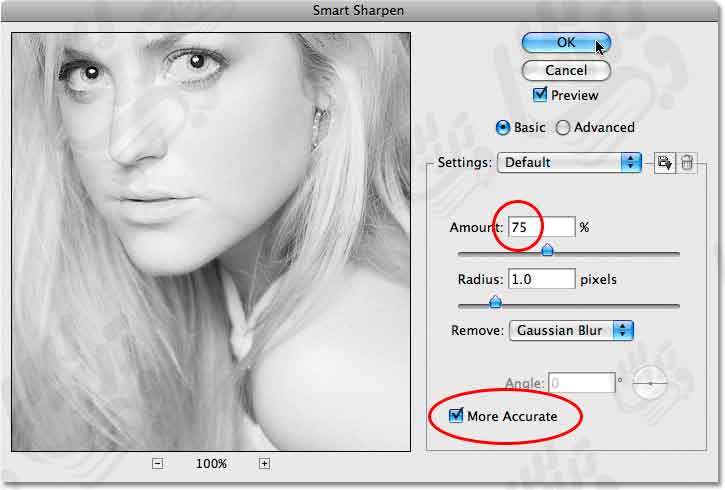
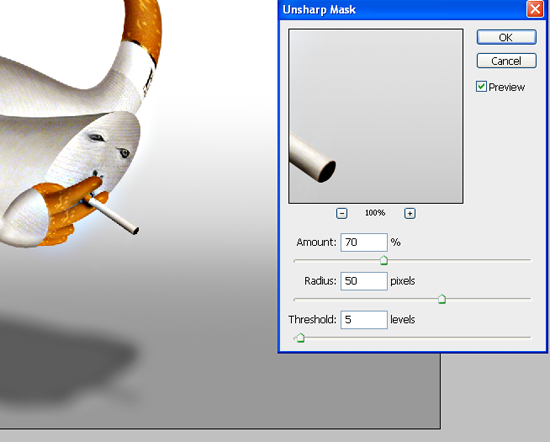

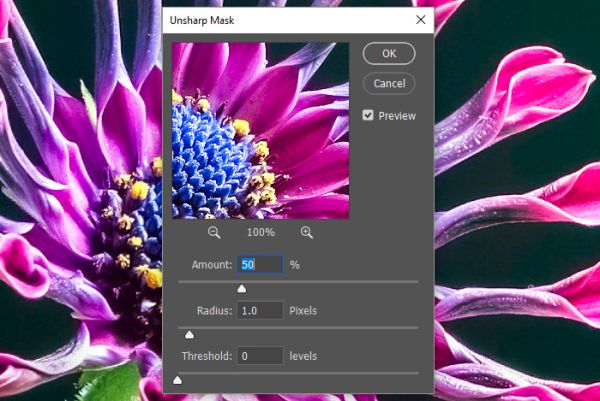
 ..]
..]
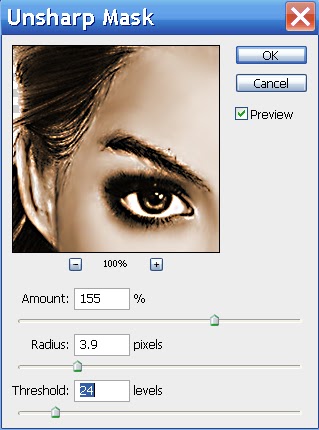

 ..]
la nit id ez, sin mscara de cont ra ste, son absolutamente insuperables.
..]
la nit id ez, sin mscara de cont ra ste, son absolutamente insuperables.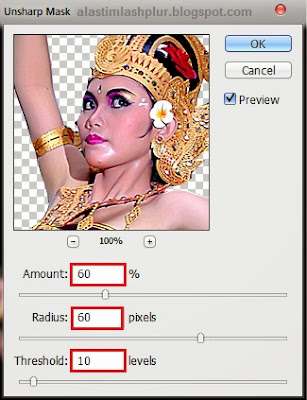
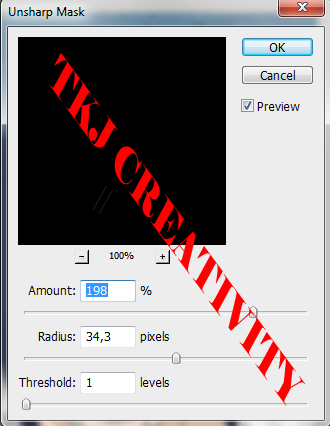 ..]
en el ca bello y una mscara de la que s e […]
..]
en el ca bello y una mscara de la que s e […] ..]
cubier to por una mscara con bigo te s de gato.
..]
cubier to por una mscara con bigo te s de gato. ..]
..] ..]
..] . .]
. .]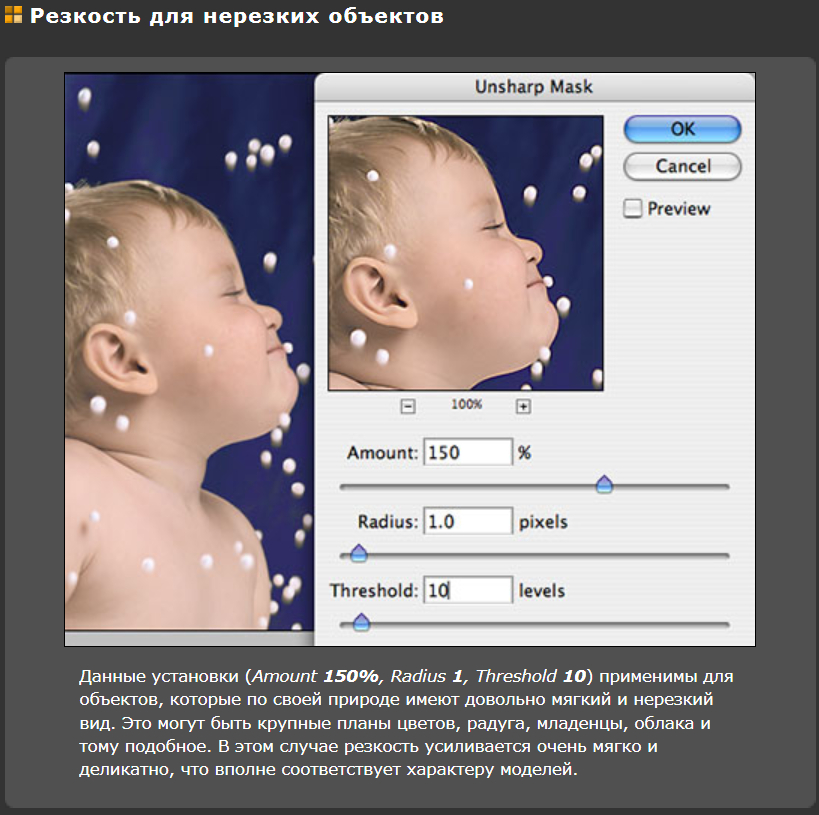 ..]
эффект т ч e нерезкая маска c a nn […]
..]
эффект т ч e нерезкая маска c a nn […]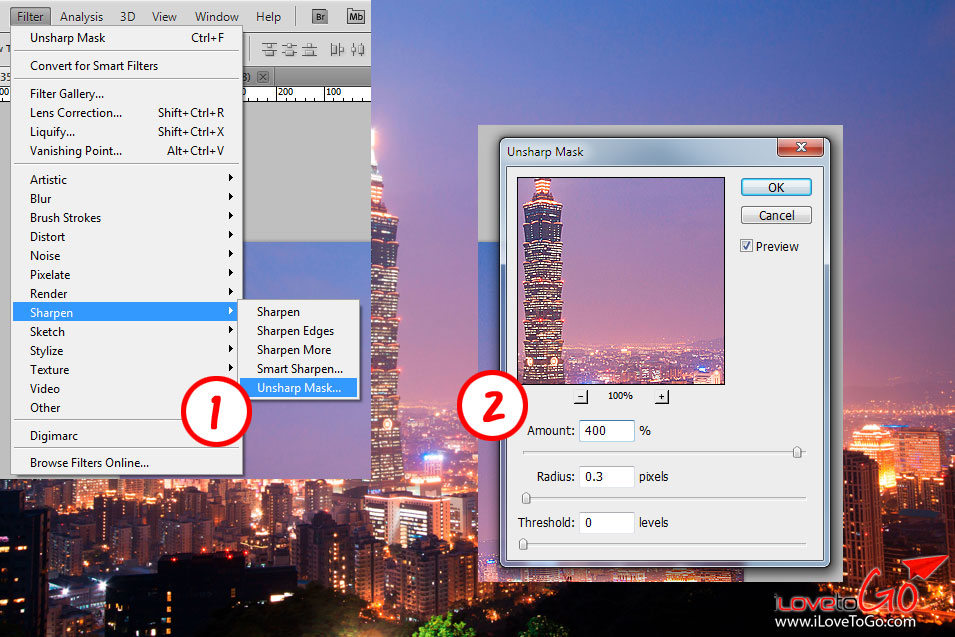
 ..]
Разрешение
..]
Разрешение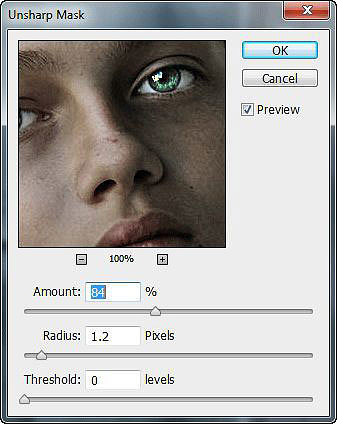 ..]
..]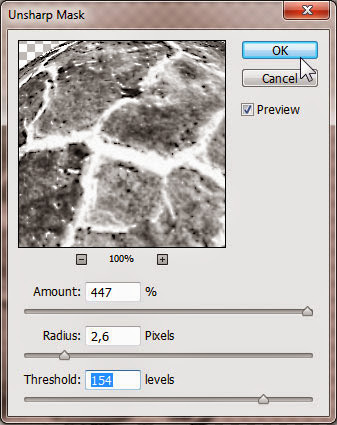 com
com
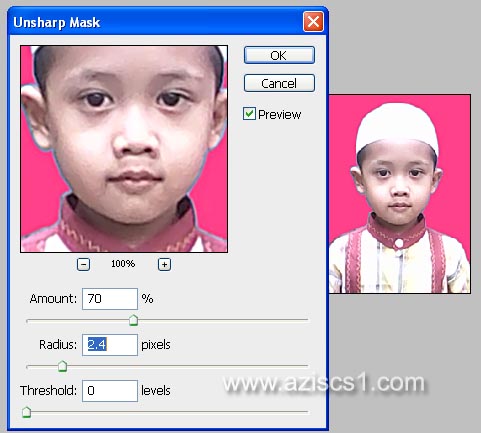 com
com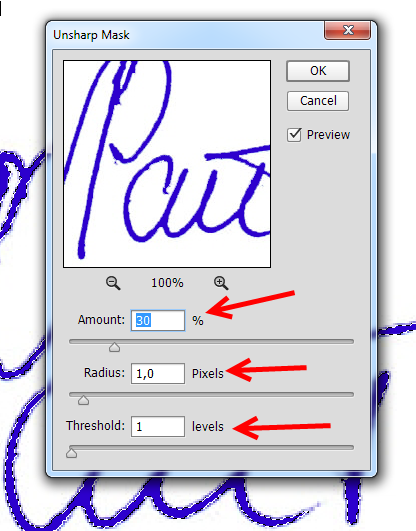 eu
eu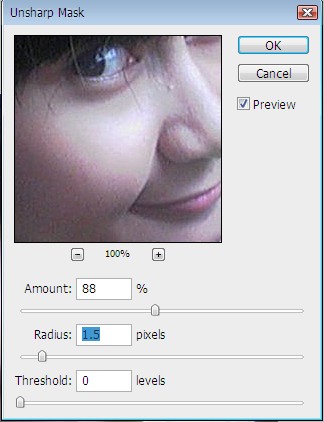 ..]
..]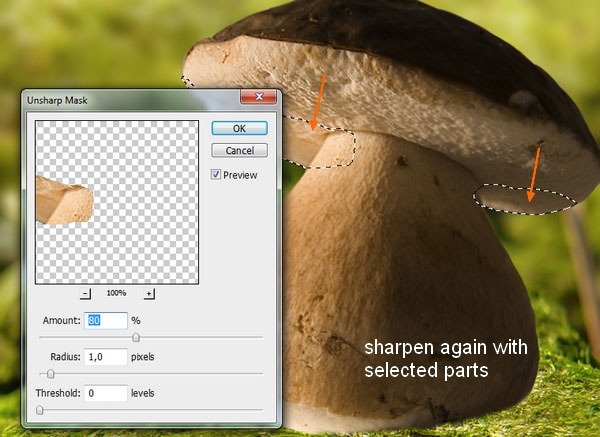 com
com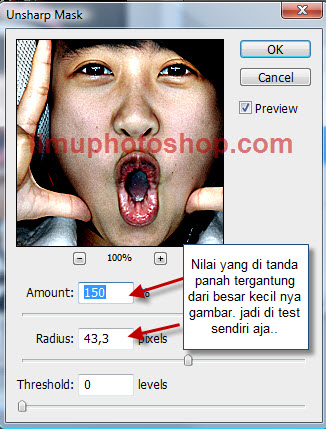 ..]
..]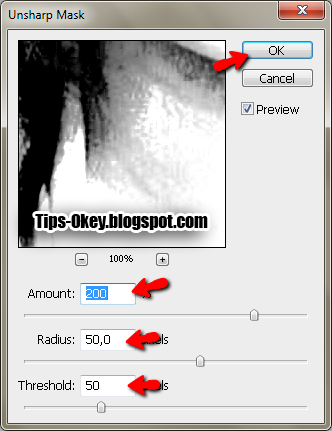 cl
cl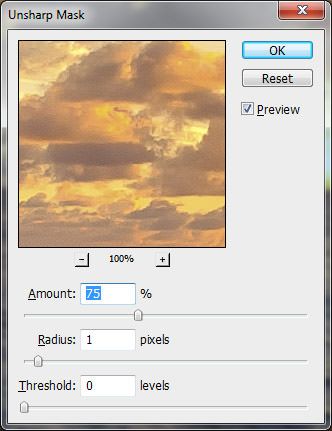 ..]
..]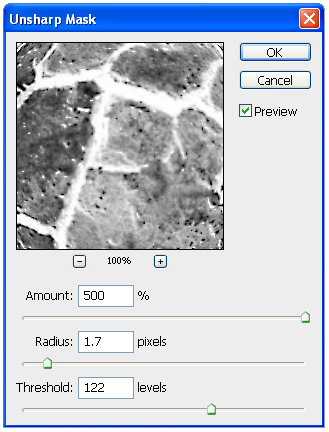 EUROPA.EU
EUROPA.EU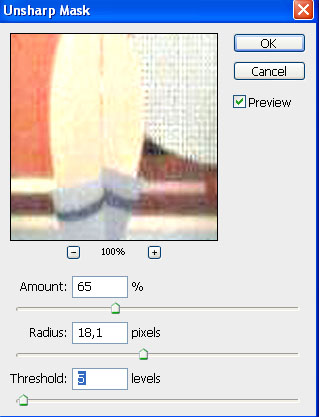 ..]
..]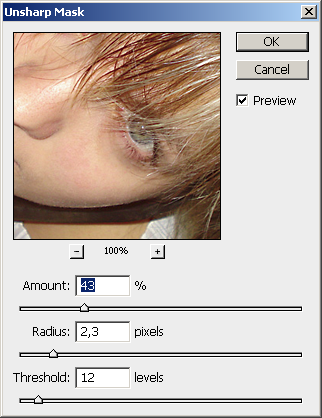 com
com